Πώς να εγκαταστήσετε έναν δίσκο στερεάς κατάστασης (SSD) στον φορητό σας υπολογιστή
Υπάρχουν πολλά υπέροχα φορητούς υπολογιστές διαθέσιματην αγορά, ωστόσο, ακόμη και τα μοντέλα μοντέρνων επιδόσεων δεν περιλαμβάνουν πάντοτε έναν SSD. Είναι βέβαιο ότι είναι ένας προφυλακτήρας, αλλά με ένα ελάχιστο ποσό λαδιού αγκώνα μπορείτε να εγκαταστήσετε το δικό σας! Ένα SSD μπορεί επίσης να αναπνέει νέα ζωή σε παλαιότερους φορητούς υπολογιστές ή επιτραπέζιους υπολογιστές, και είναι πολύ φθηνότερο από την αγορά ενός νέου υπολογιστή. Η διαδικασία είναι φυσικά πραγματικά απλή, και στα περισσότερα μοντέλα είναι απλώς θέμα λήψης μερικών βιδών.
Γιατί να κάνετε αναβάθμιση σε ένα SSD;
Ένας Solid State Drive έχει σχεδιαστεί πολύ διαφορετικάαπό τη συμβατική μονάδα σκληρού δίσκου (HDD). Ένας τυπικός σκληρός δίσκος είναι ουσιαστικά ένα κιβώτιο με ένα μαγνητικό περιστρεφόμενο μεταλλικό πιάτο μέσα. Τα δεδομένα αποθηκεύονται στο εξωτερικό μαγνητικό δέρμα του περιστρεφόμενου πιάτου και ένα πολύ μικρό κεφάλι διαβάζει ή γράφει δεδομένα σε αυτό. Η ιδέα δεν είναι πολύ διαφορετική από μια συσκευή αναπαραγωγής δίσκων βινυλίου. Περιττό να πούμε ότι η εξωτερική κίνηση δεν είναι πολύ καλή για το δίσκο. Ο σκληρός δίσκος που βρίσκονται σε φορητούς υπολογιστές διαφέρει από τις επιτραπέζιες μονάδες, καθώς οι εκδόσεις του φορητού υπολογιστή είναι πιο ανθεκτικές σε ζημιές από την κίνηση, αλλά μπορεί να συμβεί. Όταν ένας σκληρός δίσκος φτάνει στο τέλος της ζωής του, γίνεται κομμάτι από μέταλλο και τα δεδομένα σε αυτό δεν είναι πλέον αναγνώσιμα.
Το εσωτερικό ενός SSD είναι μια σειρά απόδιασυνδεδεμένα τσιπ μνήμης flash. Λειτουργεί παρόμοια με τις αφαιρούμενες μονάδες USB για αντίχειρες, αλλά οι δύο δεν πρέπει να συγκριθούν διαφορετικά. Η μνήμη flash μέσα σε ένα SSD είναι πιο γρήγορη από ότι θα βρεθεί σε οποιαδήποτε εξωτερική μονάδα δίσκου και είναι πολύ αξιόπιστη. Ένα SSD δεν ενοχλείται από την κίνηση και προσφέρει πολύ ταχύτερη απόδοση από ό, τι ακόμη και ο καλύτερος σκληρός δίσκος. Το πιο σημαντικό, όταν ένα SSD φτάνει στο τέλος της ζωής, συνήθως τα δεδομένα στη μονάδα δίσκου εξακολουθούν να διαβάζονται. Αντί να μετατραπεί σε θραύσματα, ένα νεκρό SSD εισέρχεται σε λειτουργία "μόνο για ανάγνωση" και δεν είναι πλέον σε θέση να λαμβάνει νέες αποθηκεύσεις στη μνήμη του. Η προειδοποίηση είναι ότι τα SSDs είναι πολύ πιο ακριβά, αν και η τιμή έχει μειωθεί σημαντικά τους τελευταίους 3 μήνες.
Η κατώτατη γραμμή: αν δεν έχετε δοκιμάσει τον τρόπο με τον οποίο λειτουργούν τα Windows ή το Linux με SSD, λείπετε!

Τι θα χρειαστεί να ξεκινήσετε:
- Ένα φορητό υπολογιστή που χρειάζεται αναβάθμιση
- Ένα SSD - Συνιστούμε τη σειρά Samsung 840 που μπορείτε να φέρετε σε μοντέλα 120 GB, 250 GB και 500 GB.
- Ένα μικρό κατσαβίδι (συνιστάται με πολλαπλές κεφαλές)
- Ένα πρόγραμμα εγκατάστασης δίσκου / λογισμικού κλωνοποίησης USB ή OS.
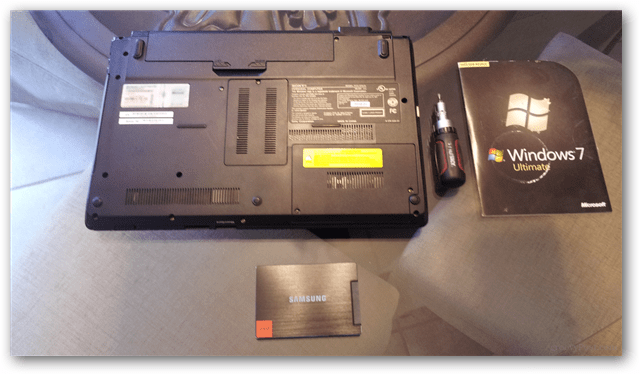
Στην τυπική κατασκευή φορητών υπολογιστών υπάρχουν μερικέςβίδες που κρύβουν μια κάπως προφανή υποδοχή σκληρού δίσκου. Το giveaway στη θέση του είναι το σχήμα και το μέγεθος του πίνακα που κρύβει τη μονάδα δίσκου. Στην περίπτωση του φορητού υπολογιστή στην εικόνα, παίρνει μόνο την αφαίρεση δύο βιδών για να αφαιρέσει τον πίνακα.
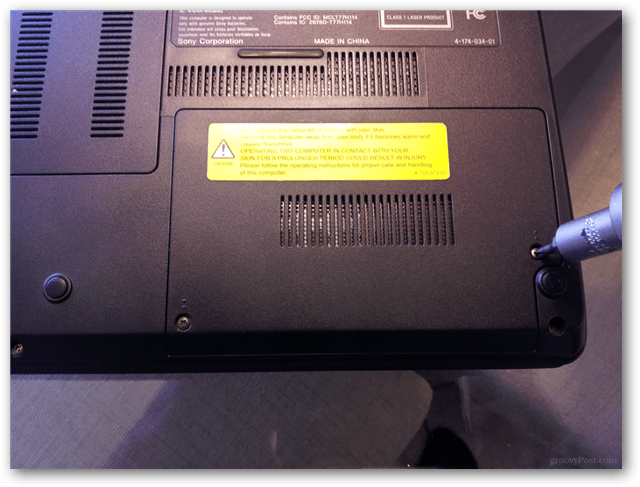
Κάτω από τον σκληρό δίσκο. Μπορεί να φανεί λίγο διαφορετικό, αλλά αυτό είναι αρκετά κοινό, καθώς πολλοί κατασκευαστές φορητών υπολογιστών διαθέτουν ένα ειδικό βραχίονα τοποθέτησης για να το κρατήσουν από το να ολισθαίνουν. Σε αυτό το μοντέλο διατηρούνται μόνο δύο άλλες βίδες.

Τώρα ο σκληρός δίσκος αποθεμάτων είναι έξω, και το μόνο που πρέπει να κάνουμεαλλάζουμε το βραχίονα στήριξης στο νέο SSD, αλλά πρώτα πρέπει να το αφαιρέσουμε. Σε αυτό το μοντέλο υπάρχουν τέσσερις βίδες που συγκρατούν το βραχίονα στήριξης στον σκληρό δίσκο.

Ένα καλό κατσαβίδι κάνει τη δουλειά γρήγορη και εύκολη. Τώρα για να βιδώσετε το στήριγμα στήριξης στο νέο SSD.

Τώρα με το νέο SSD στη θέση του, το μόνο που έχει απομείνει είναιγια να επαναφέρετε το τελευταίο πλαίσιο και να ρυθμίσετε το λειτουργικό σύστημα. Σε αυτή την περίπτωση πρόκειται απλώς να χρησιμοποιήσω το δίσκο εγκατάστασης των Windows 7 Ultimate στη μονάδα οπτικού δίσκου του Laptop για να δημιουργήσω ένα νέο και καθαρό σύστημα Windows 7. Συνολικά ήταν γρήγορη και ανώδυνη.
Υπάρχουν επίσης μερικές μέθοδοι για τη μεταφορά ενός υπάρχοντος συστήματος από το σκληρό δίσκο στο SSD, αλλά θα το αποθηκεύσουμε για έναν άλλο οδηγό, οπότε μείνετε συντονισμένοι εδώ στο groovyPost!
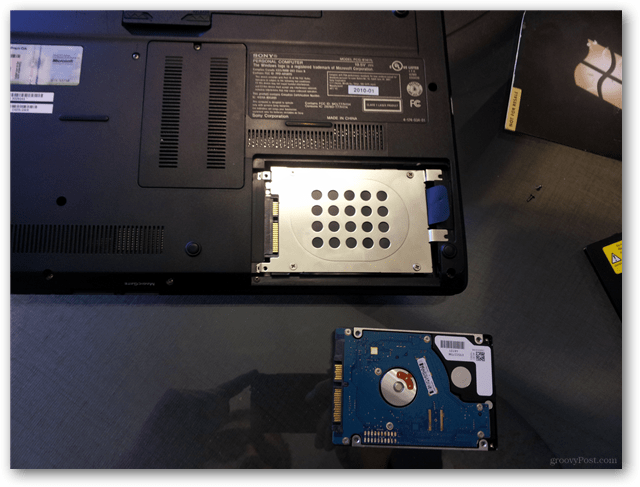










Αφήστε ένα σχόλιο